- Μέρος 1: Μεταβείτε στο φάκελο "Received Files" του Skype για να βρείτε το αρχείο βίντεο
- Μέρος 2: Δείτε τα μηνύματα βίντεο στο ιστορικό συνομιλιών
- Μέρος 3: Αναζήτηση στο κύριο αρχείο βάσης δεδομένων του Skype μέσω του προγράμματος περιήγησης
- Μέρος 4: Χρησιμοποιήστε λογισμικό αποκατάστασης βίντεο για να ανακτήσετε μηνύματα βίντεο Skype
Ανακτήστε τα χαμένα / διαγραμμένα δεδομένα από υπολογιστή, σκληρό δίσκο, μονάδα flash, κάρτα μνήμης, ψηφιακή φωτογραφική μηχανή και πολλά άλλα.
[Ανάκτηση Skype] Πώς να βρείτε και να ανακτήσετε μηνύματα βίντεο Skype
 Ενημερώθηκε από Κάποιος Λιάμ / 30 Δεκεμβρίου 2020 09:20
Ενημερώθηκε από Κάποιος Λιάμ / 30 Δεκεμβρίου 2020 09:20Skype είναι ένα δωρεάν λογισμικό παγκόσμιας φωνητικής επικοινωνίας με περισσότερους από 663 εκατομμύρια εγγεγραμμένους χρήστες και πάνω από εκατομμύρια 30 σε απευθείας σύνδεση. Διαθέτει τις λειτουργίες που απαιτούνται από το ΔΥ, όπως η συνομιλία μέσω βίντεο, τα φωνητικά συνέδρια πολλών προσώπων, η συνομιλία πολλών προσώπων, η μεταφορά αρχείων, η συνομιλία κειμένου και άλλες λειτουργίες.
Μπορεί να επικοινωνεί με φωνές άλλων χρηστών σε υψηλή ευκρίνεια και μπορεί επίσης να πραγματοποιεί εσωτερικές και διεθνείς κλήσεις. Ανεξάρτητα από το αν πρόκειται για σταθερό τηλέφωνο, κινητό τηλέφωνο ή PHS, μπορεί να καλέσει απευθείας και να πραγματοποιήσει λειτουργίες όπως μεταφορά κλήσεων και μετάδοση SMS.
Αλλά όταν χάσαμε το μήνυμα βίντεο του Skype, πώς θα το βρούσαμε και θα τον ανακτούσαμε; Εδώ θα εμφανιστούν οι μέθοδοι 4 για την επίλυση αυτού του προβλήματος.


Λίστα οδηγών
- Μέρος 1: Μεταβείτε στο φάκελο "Received Files" του Skype για να βρείτε το αρχείο βίντεο
- Μέρος 2: Δείτε τα μηνύματα βίντεο στο ιστορικό συνομιλιών
- Μέρος 3: Αναζήτηση στο κύριο αρχείο βάσης δεδομένων του Skype μέσω του προγράμματος περιήγησης
- Μέρος 4: Χρησιμοποιήστε λογισμικό αποκατάστασης βίντεο για να ανακτήσετε μηνύματα βίντεο Skype
1. Πηγαίνετε στον φάκελο "Received Files" του Skype για να βρείτε το αρχείο βίντεο
Τα δεδομένα του Skype αποθηκεύονται από προεπιλογή στο φάκελο% C: Drive% AppData% των Windows. Προσπάθεια ανάκτησης χαμένων μηνυμάτων που λάβατε από το Skype από:
Πατήστε το κουμπί Windows και R πλήκτρα στο πληκτρολόγιο, πληκτρολογήστε % AppData% / Skype / My Skype Received αρχεία μέσα στο Εκτέλεση παραθύρου Και στη συνέχεια κάντε κλικ στο κουμπί OK.
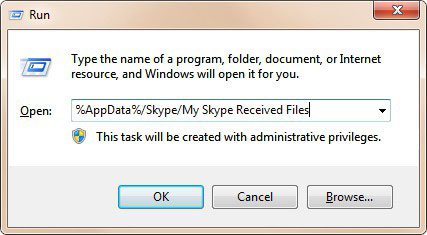
2. Δείτε τα μηνύματα βίντεο στο ιστορικό συνομιλιών
Μεταβείτε στις Επαφές ή Πρόσφατες και κάντε κλικ στο όνομα του ατόμου / ομάδας που σας έστειλε το αρχείο. Το στιγμιαίο μήνυμα και το ιστορικό κλήσεων για αυτήν την επαφή ή την ομάδα θα εμφανιστούν στο κύριο παράθυρο. Κάντε κύλιση προς τα πάνω στο ιστορικό συνομιλιών για να βρείτε το αρχείο που θέλετε. Κάντε κλικ στο αρχείο και ανοίξτε το.
3. Αναζήτηση βίντεο στο κύριο αρχείο βάσης δεδομένων του Skype
Όλα τα δεδομένα Skype, συμπεριλαμβανομένων των μηνυμάτων και των βίντεο, αποθηκεύονται σε ένα αρχείο βάσης δεδομένων .db, εξαίρεση για διαγραμμένα βίντεο.
Προσπαθήστε να αναζητήσετε το μήνυμα βίντεο που λείπει στο αρχείο main.db. Μπορείτε να έχετε πρόσβαση σε αυτό χρησιμοποιώντας την εφαρμογή SQLite app / γραμμή εντολών / πρόγραμμα περιήγησης στον υπολογιστή σας Windows ή Mac.
Βήμα 1Μεταβείτε στο πρόγραμμα περιήγησης Skype.
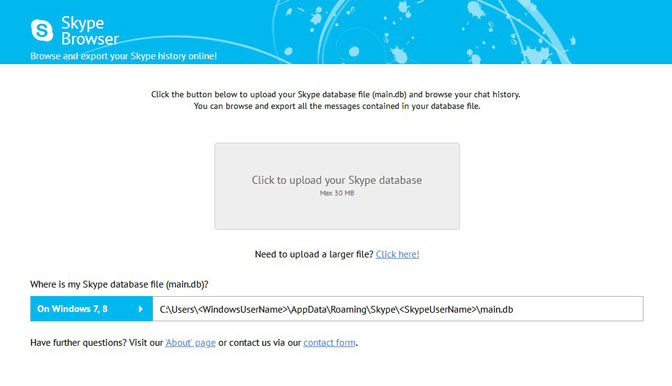
Βήμα 2Κάντε κλικ στο κουμπί για να ανεβάσετε το αρχείο βάσης δεδομένων του Skype (main.db) και περιηγηθείτε στο ιστορικό συνομιλιών ακολουθώντας τις οδηγίες που εμφανίζονται στην οθόνη.
Βήμα 3Εξαγωγή όλων των μηνυμάτων που περιέχονται στο αρχείο βάσης δεδομένων.
4. Χρησιμοποιήστε λογισμικό αποκατάστασης βίντεο για να ανακτήσετε μηνύματα βίντεο Skype
FoneLab Data Retriever, ένα λογισμικό αποκατάστασης στοιχείων, το οποίο μπορεί να επαναφέρει όλα τα είδη αρχείων και δεδομένων. Όχι μόνο είναι σε θέση να ανακτήσει το μήνυμα βίντεο του Skype, αλλά και σε θέση να να ανακτήσετε αρχεία από την κάρτα μνήμης και τον υπολογιστή.
Αυτό το λογισμικό θα σας βοηθήσει να ανακτήσετε τα χαμένα στοιχεία σας στην αρχική τους μορφή. Λειτουργεί σε λειτουργία μόνο για ανάγνωση, η οποία διαβάζει τα απαιτούμενα δεδομένα και τα αντιγράφει στην επιθυμητή θέση.
FoneLab Data Retriever - ανακτήστε τα χαμένα / διαγραμμένα δεδομένα από τον υπολογιστή, το σκληρό δίσκο, τη μονάδα flash, την κάρτα μνήμης, την ψηφιακή φωτογραφική μηχανή και πολλά άλλα.
- Ανάκτηση φωτογραφιών, βίντεο, επαφών, WhatsApp και άλλων δεδομένων με ευκολία.
- Προεπισκόπηση δεδομένων πριν από την ανάκτηση.
Βήμα 1εγκαταστήστε FoneLab Data Retriever στον υπολογιστή. Εκτελέστε το λογισμικό αποκατάστασης στοιχείων και, στη συνέχεια, επιλέξτε τον τύπο αρχείου και την τοποθεσία και στη συνέχεια κάντε κλικ στο κουμπί σάρωση για να ξεκινήσετε τη σάρωση για διαγραμμένα αρχεία.
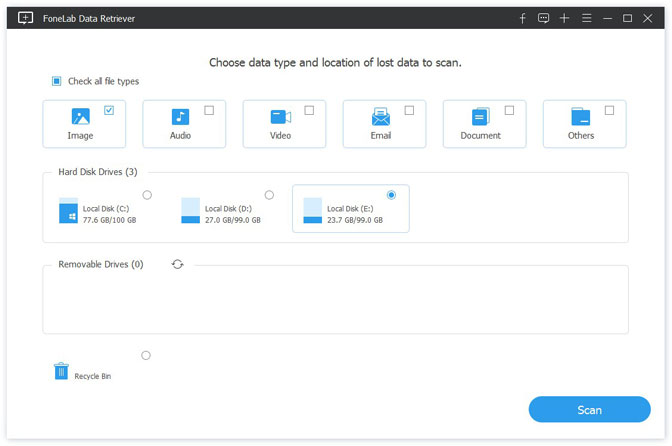
Βήμα 2Θα δείτε μια λίστα ανακτητέων αρχείων. Επιλέξτε αυτά που θέλετε να ανακτήσετε και πατήστε Ανάκτηση για να τους σώσει. Στη συνέχεια μπορείτε να πάρετε πίσω τα μηνύματα βίντεο του Skype.
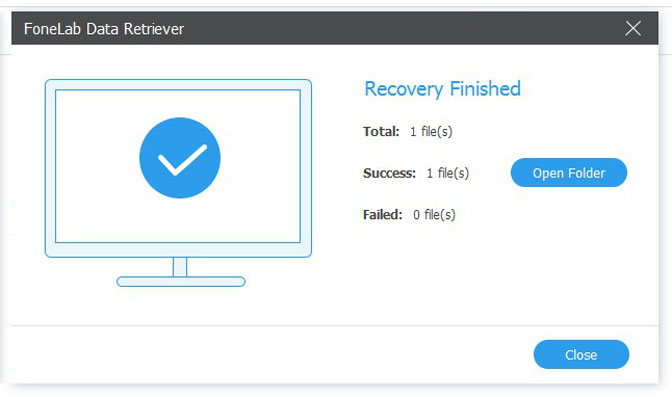
Συμπέρασμα
FoneLab Data Retriever είναι εκπληκτικά εύκολο στην εγκατάσταση και τίποτα να ρυθμιστεί. Διαθέτει μια πολύ φιλική προς το χρήστη διεπαφή που οι περισσότεροι χρήστες θα μπορούν να κατανοήσουν.
Εκτός, FoneLab Data Retriever επίσης μπορεί ανακτήσει τα διαγραμμένα αρχεία από τον υπολογιστή, να ανακτήσετε αρχεία από νεκρό σκληρό δίσκο και ούτω καθεξής.
Αν έχετε οποιοδήποτε άλλο ερώτημα σχετικά με την ανάκτηση μηνυμάτων βίντεο μέσω Skype και εναλλακτικές λύσεις, μπορείτε να μοιραστείτε πιο λεπτομερείς πληροφορίες στα σχόλια.
